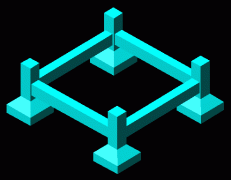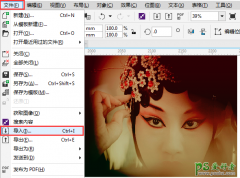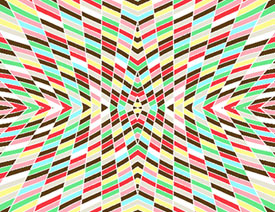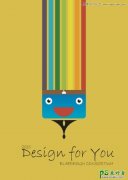Lightroom后期教程:打造暗调质感风格的海景婚纱照(3)
步骤4:其实画笔才是精华!画笔博大精深已后在讲。三言两语说不清楚。 画笔除了渐变滤镜所有的功能外还可以去青春痘、柔化皮肤、提亮眼白、美白牙齿、润饰唇色、加深/减淡等。
本图只用了画笔功能的一小部分而已,设置画笔为曝光度-0.09通过画笔把海滩的石头压暗减淡饱和。通过上下滚动鼠标轮子来控制“选区”。设置画笔曝光度1.47饱和度1,为逆光人物皮肤补光。
步骤5:
1、进一步用渐变滤镜压暗天空,曝光度设置-0.66饱和度-96参数只做参考根据不同照片量情而定。说点有用的,在此我分享“渐变滤镜”工具简便的操作技巧。1拖动标记可移动效果的中心点。
2、将指针定位在白色中心线上,直到出现一个弯曲的双向箭头 ,然后拖动该箭头以旋转效果。
3、向照片边缘拖动白色外线可扩展色谱末端的效果。向照片中心拖动可收缩色谱末端的效果。
4、按 H 键可隐藏或显示标记和“渐变滤镜”参考线,或者从工具栏上的“显示编辑标记”菜单中选择显示模式。
5、按 Ctrl+Z (Windows) 或 Command+Z (Mac OS) 还原调整历史记录。单击“复位”可删除选定工具的所有调整。
6、通过选择“调整画笔”或“渐变滤镜”的标记并按 Delete 键来删除这两种效果。
接下来就需要做收尾工作了。二次构图增加画面的视觉冲击力,利用画笔的加深/减淡功能做局部,再画龙点睛的画出太阳被云层遮住突围的梦幻光线效果。这种情况通常出现在午后暴雨之后,需要有生活视觉积累才画的逼真。有一点经验可以借鉴,那就是减少画笔的清晰度,来模仿大自然空气中的透明尘埃之感。实现若隐若现的神秘扑朔迷离光影意境。
最后告诉懒人一个秘密,那就是您刚才所看到的所有操作都是可以做为一个预置保存下来的!也就是说做一张,之后所有照片完全可以一模一样。画笔做适当位置的调整即可!二次构图除外。